MSI gl62m在外观上依然有着非常强烈的MSI风格,与市面上的大众款gtx1050游戏本有很大不同。MSI gl62m在模具和2016年初推出的MSI gl62方面一直是这款车型的升级版。那么这个MSI gl62m笔记本怎么安装win8.1系统呢?今天,我将介绍MSI gl62m笔记本安装win8.1系统.教程

安装win8.1系统的操作方法:
1.用容量大于4g的u盘制作u盘启动盘,按启动快捷键进入u expert主菜单界面,选择“[02]u expert win 8pe standard edition(new machine)”,按enter键,如图:
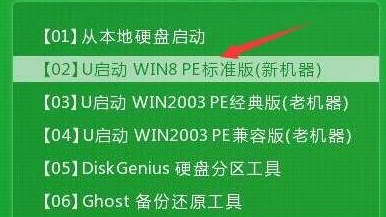
2.在u expert pe安装工具中选择win8.1镜像,安装在c盘,点击确定,如图:
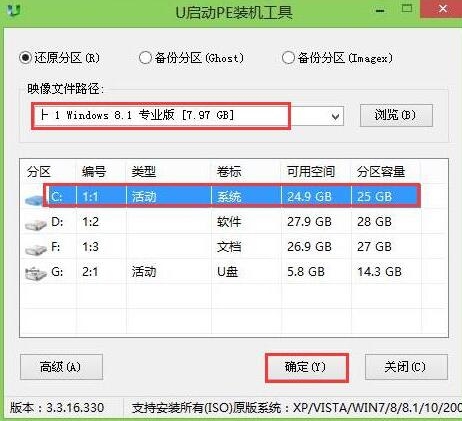
3.选中恢复提醒框中的“完成后重启”复选框,点击确定,如图:
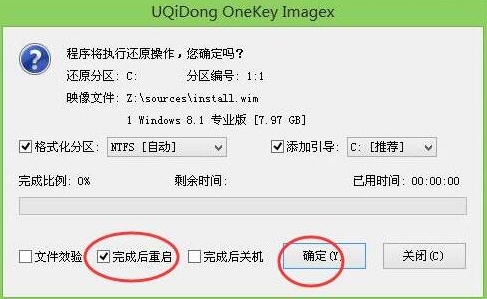
4.恢复后,计算机将自动重新启动,然后安装程序。请慢慢等待,直到安装完成。如图:

5.根据提示设置相关账号和语言,然后就可以使用win8.1系统了。
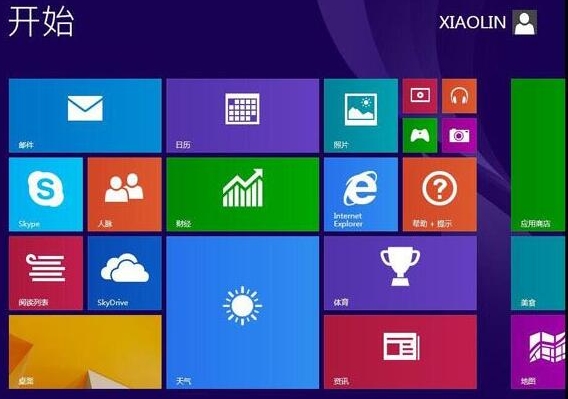
这里介绍MSI gl62m笔记本安装win8.1系统的具体操作方法。想安装win8.1系统的朋友可以按照上面的方法操作。希望这个教程对大家有帮助。

